Estableix la cançó perquè es repeteixi a liPhone, liPad i liPod Touch

Configureu la vostra música perquè es repeteixi a l'iPhone, l'iPad o l'iPod Touch d'Apple mitjançant aquest senzill tutorial.
Els efectes d'iMessage normalment s'activen automàticament al dispositiu. Tanmateix, si encara teniu problemes per utilitzar-los, hi ha diverses accions que podeu fer per posar-los en marxa. Primer és essencial assegurar-vos que el vostre telèfon estigui actualitzat pel que fa a una actualització d'iOS. Els efectes iMessage són una capacitat relativament nova per a l'iPhone. Aquesta guia us mostrarà com assegurar-vos que els efectes iMessage del vostre iPhone estiguin activats.
Si recentment heu actualitzat el vostre telèfon i els efectes d'iMessage encara no estan disponibles, aneu a Configuració i assegureu-vos que l'iMessage estigui activat. Si els vostres missatges s'envien en un quadre de text verd, vol dir que la funció iMessage està desactivada. Sense activar iMessage, no podreu tenir accés a les funcions que l'acompanyen. De vegades, desactivar i tornar a activar iMessage també pot ajudar.
Si els efectes encara no funcionen correctament després d'habilitar iMessage, aneu a Configuració, a General i després a Accessibilitat.
Desplaceu-vos cap avall fins que vegeu l'opció "Reduir el moviment". Assegureu-vos de canviar el botó perquè "Redueix el moviment" estigui apagat. Si això encara no funciona, podeu fer doble toc al botó Inici i esborrar totes les finestres obertes que tingueu en execució al dispositiu.
Si encara teniu problemes amb els efectes d'iMessage, proveu de reiniciar el telèfon per reiniciar-lo una vegada més. Per a un restabliment dur, manteniu premuts els botons d'inici i d'engegada alhora fins que el dispositiu s'apaga.
Un cop activats, els efectes iMessage permeten una experiència de missatgeria més interactiva per als usuaris d'iPhone. Podràs emfatitzar i reaccionar als missatges.
Per reaccionar davant un missatge d'una altra persona sense haver d'escriure un altre missatge, manteniu premut el text que esteu responent. A sobre del text apareixerà una finestra d'opcions que permeten determinades expressions. La icona del cor notificarà a la persona que t'ha encantat el seu missatge. També podeu agradar, no agradar, riure, emfatitzar i qüestionar els missatges en aquesta finestra.
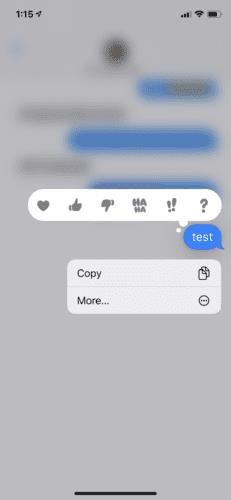
Per enviar un missatge amb un efecte, comenceu a escriure el vostre iMessage. Un cop completat, manteniu premut el botó de fletxa blava a la dreta de la barra de text. Això obrirà inicialment els efectes d'iMessage "Bombolla" amb les opcions de "Slam", "Loud", "Gentle" i "Invisible Ink".
Per enviar un missatge amb un efecte "Bombolla" concret, seleccioneu el cercle de la dreta al costat de l'efecte, una vegada per a una vista prèvia i dues vegades per enviar un missatge. Un cop enviat, tornareu a veure el botó de fletxa blava. Podeu trobar els efectes "Bombolla" a la mateixa categoria que altera les vostres bombolles de text.
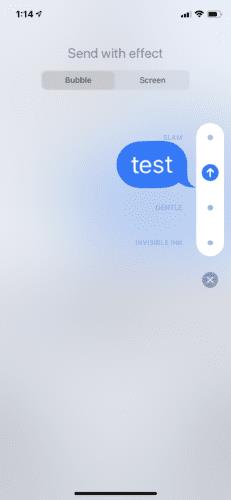
Al costat de "Bubble" a la part superior de la pantalla quan us trobeu a la finestra d'efectes, seleccioneu l'opció "Pantalla" per veure més efectes d'iMessage. Els efectes "Pantalla" ocuparan tot l'espai de la pantalla, en lloc de només la bombolla blava del missatge.
Un cop seleccioneu la pestanya "Pantalla", hi haurà una vista prèvia de les diferents opcions d'efecte. Aquestes inclouen les opcions següents:
Per enviar l'efecte desitjat, toqueu el botó de fletxa blava. Si canvieu d'opinió i voleu enviar un iMessage normal o voleu revisar el vostre text, seleccioneu el botó "X" gris per tornar-vos a redactar el vostre missatge original.
Configureu la vostra música perquè es repeteixi a l'iPhone, l'iPad o l'iPod Touch d'Apple mitjançant aquest senzill tutorial.
Si iTunes no ha pogut fer una còpia de seguretat del vostre iPhone a Windows 10 perquè la sessió de còpia de seguretat ha fallat, desconnecteu tots els perifèrics i reinicieu la carpeta de bloqueig.
Resoldre un problema en què els missatges de text no arriben a un sol destinatari amb aquesta guia de resolució de problemes.
De vegades necessiteu més espai d'emmagatzematge al telèfon i decidiu suprimir missatges de text antics per alliberar espai. Però aleshores vas a esborrar i
Us mostrem diverses maneres d'apagar la ràdio a l'iPhone, l'iPad o l'iPod Touch d'Apple.
Configurar una VPN al vostre telèfon és una bona manera d'assegurar-vos que la vostra activitat de navegació es mantingui privada del vostre proveïdor de dades mòbils. En algun moment però,
Una característica poc coneguda als iPhones és la possibilitat d'establir una resposta automàtica mitjançant iMessage quan no esteu disponible, igual que ho faríeu quan no sou.
Com resoldre un problema on la navegació per mapa i les funcions GPS no funcionen correctament a l'iPhone d'Apple.
Ajuda per trobar la icona de l'App Store que us falta al vostre iPhone o iPad d'Apple.
Resoldre un problema en què no podeu eliminar una aplicació del vostre iPhone o iPad d'Apple perquè la X no apareix com s'esperava.
Obteniu informació sobre com suprimir els suggeriments d'aplicacions Siri al vostre iPhone i iPad d'Apple.
Resoldre un problema on falta el micròfon o no funciona al teclat de l'iPhone o de l'iPad d'Apple.
Oferim 3 maneres de veure la versió d'escriptori de Gmail al vostre dispositiu Apple iOS.
Com reproduir vídeo a càmera lenta a l'iPhone o l'iPad d'Apple.
Lightning és un altre nom per a un cable connector de 8 pins patentat desenvolupat i utilitzat per Apple Inc. El connector d'alimentació es va introduir el 2012 per substituir
Com avançar o rebobinar ràpidament la música a l'iPhone, l'iPod Touch o l'iPad d'Apple.
Si voleu impedir que l'aplicació Fotos s'obri quan connecteu el vostre iPhone a l'ordinador amb Windows 10, heu de desactivar la reproducció automàtica.
Si teniu problemes per sincronitzar quaderns grans amb molts fitxers adjunts a OneNote per a iOS, aquí teniu una possible solució.
Si utilitzeu Netflix als vostres dispositius iOS, és possible que de tant en tant hàgiu trobat l'error 10023. Reinicieu el dispositiu per solucionar-ho.
Si Dropbox no pot trobar i penjar fotos noves des del vostre iPhone, assegureu-vos que utilitzeu les últimes versions de l'aplicació per a iOS i Dropbox.
Obteniu les notificacions de l'iPad com vulgueu a l'iPad i fins i tot obteniu un resum perquè pugueu estar al corrent de les coses. Heus aquí com.
Vols provar els jocs populars que altres estan jugant actualment? Fes una ullada als millors jocs d'iPad per jugar el 2023.
Vols trobar les millors aplicacions de brúixola per a iPhone? Fes una ullada a aquesta llista de les aplicacions de brúixola més populars per a iOS.
Heu provat d'actualitzar la vostra tauleta Apple, però l'iPad no s'actualitzarà a iPadOS 16? Trobeu els motius i les resolucions en aquest article destacat.
Vols organitzar les teves tasques a casa, a la feina o a l'escola amb el teu iPad o iPhone? Necessiteu aquestes millors aplicacions de planificació per a iPad/iPhone.
No saps com afegir diners a Apple Pay sense targeta de dèbit? Llegiu aquest article per conèixer els 3 mètodes principals ara!
Necessites desactivar Troba el meu iPhone al teu dispositiu Apple? Has vingut al lloc correcte. Continua llegint per saber com desactivar Troba el meu iPhone.
Sou un usuari d'iPhone que voleu utilitzar el giny del temps? Continua llegint per conèixer tota la informació essencial sobre el giny del temps de l'iPhone.
Llegiu per conèixer les funcions beta 3 d'iOS 16 aquí per fer una ullada a les noves edicions d'iOS 16.3 i iPadOS 16.3 que Apple llançarà aviat.
Esteu buscant una nova aplicació de full de càlcul amb la sensació nativa d'Apple? Proveu Apple Numbers. Aquest tutorial d'Apple Numbers us ajudarà a començar ara.



























